10 најбољих начина да поправите да се Цхромебоок не пуни
Мисцелланеа / / October 24, 2023
Цхромебоок-ови остају преферирани избор за студенте и потрошаче са малим буџетом. ЦхомеОС је једноставан за коришћење, обавља посао, подржава Андроид апликације и има чврсту интеграцију са Андроид телефонима. Ваше идеално искуство са ЦхромеОС-ом може да се преокрене када ваш Цхромебоок пуњач престане да ради. Ево најбољих начина да поправите да се Цхромебоок не пуни.
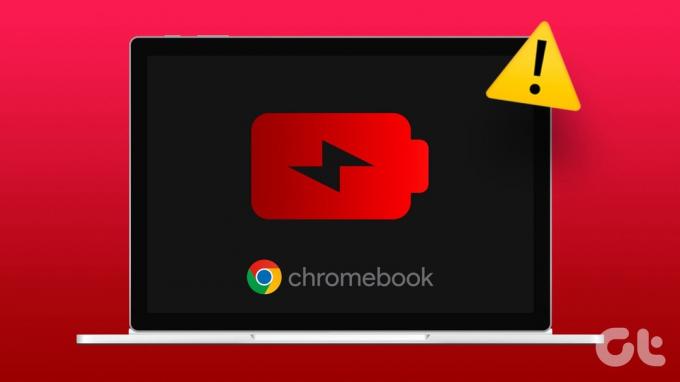
Већина Цхромебоок-ова имају сјајан век трајања батерије захваљујући ефикасном ЦхромеОС систему. Али на крају ћете морати да напуните лаптоп након неког времена. Цхромебоок који се не пуни може да утиче на ваше сате учења или на часове који су у току. Хајде да решимо проблем.
1. Проверите извор напајања и адаптер
Хајде да прво покријемо неке основе. Морате проверити извор напајања. Ако је искључен, укључите га и покушајте поново. Такође можете проверити испоручени адаптер са другим уређајем. Ако се ниједан од ваших уређаја не пуни помоћу Цхромебоок адаптера, време је да набавите нови адаптер из локалне продавнице или Амазона.
2. Проверите кабл за пуњење
То је још један основни фактор који морате да означите пре него што унесете било какве промене на Цхромебоок. Требало би пажљиво да проверите кабл за пуњење, и ако има великих оштећења или посекотина на било којој страни, замените га новим и покушајте поново.
3. Користите други прикључак за пуњење
Модерни Цхромебоок-ови долазе са неколико УСБ-Ц портова за коришћење. Ако одређени порт не ради, пребаците се на други и напуните уређај.
4. Поново покрените Цхромебоок
Већина корисника Цхромебоок-а ставља свој лаптоп у стање мировања тако да је спреман за употребу за само неколико секунди. Морате повремено да рестартујете Цхромебоок за несметано функционисање уређаја.
Корак 1: Кликните на икону сата у доњем десном углу и кликните на икону напајања.
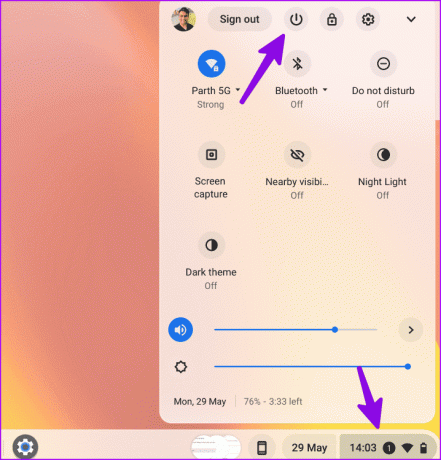
Корак 2: Након што се уређај искључи, искључите пуњач.
Корак 3: Сачекајте неколико минута и укључите уређај. Повежите адаптер за напајање и погледајте да ли се Цхромебоок пуни.
5. Покрените ЕЦ Ресет
То је још један ефикасан начин да поправите уобичајене проблеме са ЦхромеОС-ом, као што је да Ви-Фи не ради и батерија се не пуни. ЕЦ (Ембеддед Цонтроллер) ресетовање је хард ресет који ресетује сва хардверска и софтверска подешавања. Повежите Цхромебоок са адаптером за напајање и испробајте трикове у наставку.
Корак 1: Искључите Цхромебоок (проверите горенаведене кораке).
Корак 2: Повежите пуњач. Притисните и држите тастере за освежавање и напајање истовремено.
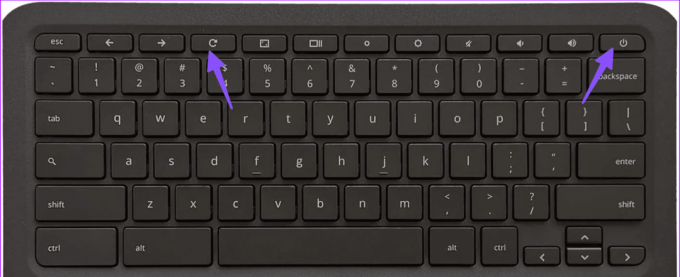
Корак 3: Отпустите оба дугмета када се уређај покрене. Потребно је око 5 секунди.
6. Прегревање Цхромебоок-а
Ако се ваш Цхромебоок прегрева због интензивног коришћења, можда неће напунити уређај да би се избегло трајно оштећење унутрашњих делова. Морате пустити Цхромебоок да се охлади и покушати да га напуните након неког времена.
7. Подесите подешавања напајања
Ако ваш Цхромебоок не остане неактиван током режима спавања, може да испразни батерију и да се неће правилно пунити када је поклопац затворен. Морате да подесите поставке напајања на лаптопу.
Корак 1: Кликните на мени апликација и отворите Подешавања.

Корак 2: Изаберите Напајање под Уређај.
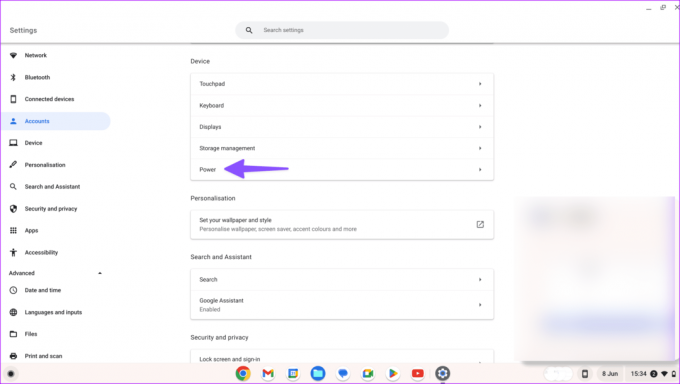
Корак 3: Омогућите прекидач за спавање када је поклопац затворен.

8. Покрените тест пуњења
ЦхромеОС долази са уграђеном дијагностичком алатком за проверу здравља батерије. Можете покренути тест пуњења да бисте проверили циклусе пуњења, здравље батерије, капацитет и струју.
Корак 1: Отворите подешавања ЦхромеОС-а (проверите горенаведене кораке).
Корак 2: Изаберите О ЦхромеОС-у на бочној траци.
Корак 3: Кликните на Дијагностика.

4. корак: Изаберите Систем и покрените тест пуњења у менију Батерија.

Ако је стање батерије испод 70%, можда ћете морати да је замените новом.
9. Ажурирајте Цхроме ОС
Застарела верзија ЦхромеОС-а може да изазове проблеме са пуњењем вашег лаптопа. Морате да ажурирате ЦхромеОС на најновију верзију.
Корак 1: Отворите мени О ЦхромеОС-у у подешавањима Цхромебоок-а (проверите горенаведене кораке).
Корак 2: Изаберите „Провери ажурирања“ и инсталирајте најновије ажурирање ЦхромеОС-а на свој лаптоп.
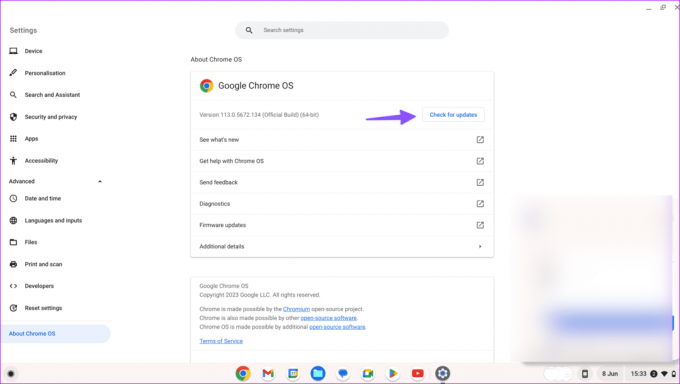
10. Ресетујте Цхромебоок
Да ли се и даље суочавате са проблемима са пуњењем Цхромебоок-а? Морате ресетовати систем и почети поново.
Корак 1: Идите на подешавања ЦхромеОС-а (проверите горенаведене кораке).
Корак 2: Изаберите „Ресетуј подешавања“ и кликните на Ресетуј.
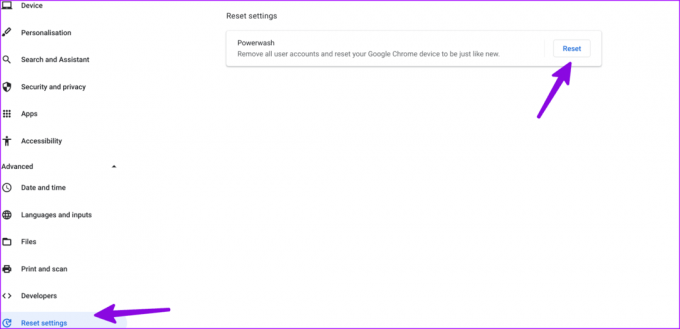
Пратите упутства на екрану да бисте вратили лаптоп на фабричка подешавања.
Искористите свој Цхромебоок за кратко време
Цхромебоок који се не пуни може да вам поквари расположење и може да вам остави мртви лаптоп. Пре него што пожурите у најближи сервисни центар, користите горње трикове да бисте решили проблеме са пуњењем. Док сте већ код тога, јавите нам трик који вам је успео.
Последњи пут ажурирано 7. августа 2023
Горњи чланак може садржати партнерске везе које помажу у подршци Гуидинг Тецх. Међутим, то не утиче на наш уреднички интегритет. Садржај остаје непристрасан и аутентичан.

Написао
Партх Схах је зимзелени слободни писац који покрива упутства, водиче за апликације, поређења, листе и водиче за решавање проблема на Андроид, иОС, Виндовс, Мац и паметним ТВ платформама. Има преко пет година искуства и покрио је више од 1.500 чланака о ГуидингТецх-у и Андроид полицији. У слободно време видећете га како гледа Нетфликс емисије, чита књиге и путује.



